Nota
El acceso a esta página requiere autorización. Puede intentar iniciar sesión o cambiar directorios.
El acceso a esta página requiere autorización. Puede intentar cambiar los directorios.
SE APLICA A: Desarrollador | Premium
Con la integración entre Azure API Management y Azure Arc en Kubernetes, puede implementar el componente de puerta de enlace de API Management como una extensión en un clúster de Kubernetes que esté habilitado para Azure Arc.
La implementación de la puerta de enlace de API Management en un clúster de Kubernetes que esté habilitado para Azure Arc expande la compatibilidad de API Management con los entornos híbridos y de varias nubes. Habilite la implementación mediante una extensión de clúster para que la administración y aplicación de directivas en el clúster habilitado para Azure Arc sea una experiencia coherente.
Importante
La puerta de enlace autohospedada de API Management en Azure Arc está actualmente en versión preliminar. Durante la versión preliminar, la extensión de puerta de enlace de API Management está disponible en las siguientes regiones:
- Asia (Este, Sudeste)
- Australia ( Centro, Centro 2, Este y Sudeste)
- Brasil (Sur y Sudeste)
- Canadá (Centro, Este)
- Europa (Norte, Oeste)
- Francia (Centro y Sur)
- Alemania (Norte y Centro Oeste)
- India (Centro, Sur, Oeste, Jio central y Jio Oeste)
- Japón (Este y Oeste)
- Corea (Centro y Sur)
- Noruega (Este y Oeste)
- Sudáfrica (Norte y Oeste)
- Suecia (Centro)
- Suiza (Norte y Oeste)
- Emiratos Árabes Unidos (EAU - Centro y Norte)
- Reino Unido (RU-Sur)
- Estados Unidos (EE. UU. - Centro, Centro de EUAP, Este, Este 2, Este de EUAP 2, Centro-norte, Centro-sur, Centro-oeste, Oeste, Oeste 2, Oeste 3)
Nota
También puede implementar la puerta de enlace autohospedada directamente en Kubernetes.
Requisitos previos
Conecte el clúster de Kubernetes en una región de Azure Arc compatible.
Instalación de la extensión
k8s-extensionde la CLI de Azure:az extension add --name k8s-extensionSi ya instaló el módulo
k8s-extension, actualícelo a la última versión:az extension update --name k8s-extensionAprovisione un recurso de puerta de enlace en la instancia de Azure API Management.
Implementación de la extensión de la puerta de enlace de API Management mediante la CLI de Azure
Vaya a la instancia de API Management en Azure Portal.
Seleccione Implementación + infraestructura>Puertas de enlace en el menú de navegación lateral.
Seleccione y abra el recurso de puertas de enlace aprovisionadas de la lista.
En el recurso de puertas de enlace aprovisionadas, haga clic en Implementación en el menú de navegación lateral.
Tome nota de los valores de Token y del punto de conexión de configuración para el siguiente paso.
En la CLI de Azure, implemente la extensión de la puerta de enlace mediante el comando
az k8s-extension create. Complete los valorestokenyconfiguration URL.- En el siguiente ejemplo se usa la configuración de la extensión
service.type='LoadBalancer'. Consulte más configuraciones de extensión disponibles.
az k8s-extension create --cluster-type connectedClusters --cluster-name <cluster-name> \ --resource-group <rg-name> --name <extension-name> --extension-type Microsoft.ApiManagement.Gateway \ --scope namespace --target-namespace <namespace> \ --configuration-settings gateway.configuration.uri='<Configuration URL>' \ --config-protected-settings gateway.auth.token='<token>' \ --configuration-settings service.type='LoadBalancer' --release-train previewSugerencia
La marca
-protected-degateway.auth.tokenes opcional, pero se recomienda usarla.- En el siguiente ejemplo se usa la configuración de la extensión
Compruebe el estado de la implementación mediante el siguiente comando de la CLI:
az k8s-extension show --cluster-type connectedClusters --cluster-name <cluster-name> --resource-group <rg-name> --name <extension-name>Vuelva a la lista de Puertas de enlace para comprobar que el estado de la puerta de enlace muestre una marca de verificación verde con un recuento de nodos. Este estado significa que los pods implementados de la puerta de enlace autohospedada:
- Se están comunicando correctamente con el servicio de API Management.
- Que tienen un "latido" regular.
Implementación de la extensión de la puerta de enlace de API Management mediante Azure Portal
En Azure Portal,vaya al clúster conectado de Azure Arc.
En el menú de la izquierda, seleccione Extensiones de configuración>y aplicaciones>+ Agregar>puerta de enlace de API Management (versión preliminar) .
Seleccione Crear.
En la ventana Instalar la puerta de enlace de API Management, configure la extensión de la puerta de enlace:
- Seleccione la suscripción y el grupo de recursos de la instancia de API Management.
- En Detalles de la puerta de enlace, seleccione la instancia de API Management y el nombre de la puerta de enlace. Escriba un ámbito de Espacio de nombres para la extensión y, opcionalmente, escriba un número de réplicas, si esta opción se admite en el nivel de servicio de API Management.
- En Configuración de Kubernetes, seleccione la configuración predeterminada o una configuración diferente para el clúster. Para ver las opciones, consulte las configuraciones de extensiones disponibles.
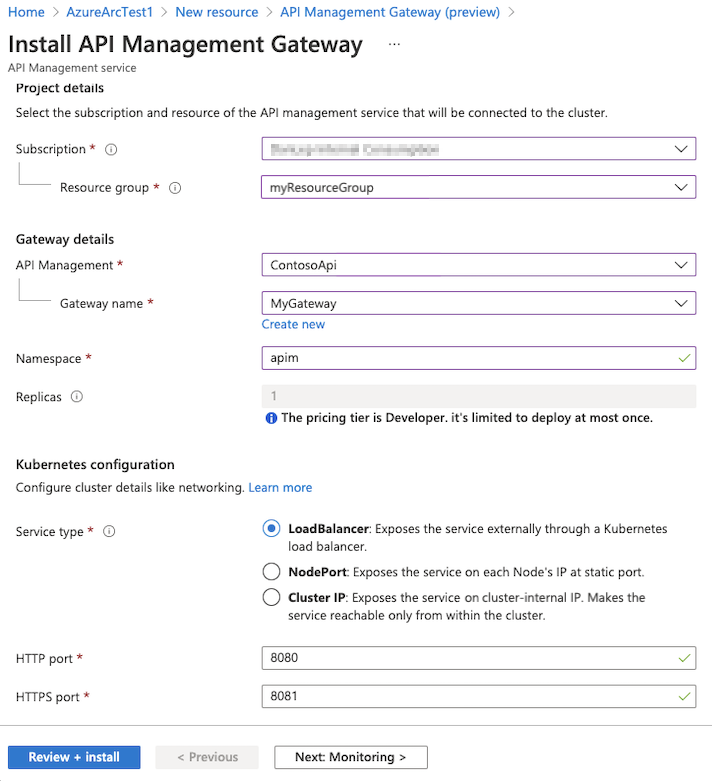
En la pestaña Supervisión, puede habilitar la opción de supervisión para cargar solicitudes de seguimiento de métricas en la puerta de enlace y el back-end. Si esta opción está habilitada, seleccione un área de trabajo de Log Analytics existente.
Seleccione Revisar e instalar y, a continuación, seleccione Instalar.
Configuraciones de extensiones disponibles
La extensión de la puerta de enlace autohospedada para Azure Arc proporciona muchas opciones de configuración para personalizar la extensión para su entorno. En esta sección, se enumeran la configuración de implementación necesaria y la configuración opcional para la integración con Log Analytics. Para obtener una lista completa de la configuración, consulte la referencia de la extensión de puerta de enlace autohospedada.
Configuración requerida
Las siguientes configuraciones de extensiones son obligatorias.
| Configuración | Descripción |
|---|---|
gateway.configuration.uri |
Punto de conexión de la configuración del servicio API Management para la puerta de enlace autohospedada. |
gateway.auth.token |
Token de puerta de enlace (clave de autenticación) para autenticarse en el servicio API Management. Normalmente empieza por GatewayKey. |
service.type |
Configuración del servicio Kubernetes para la puerta de enlace: LoadBalancerNodePort, o ClusterIP. |
Configuración de Log Analytics
Para habilitar la supervisión de la puerta de enlace autohospedada, configure las siguientes opciones de Log Analytics:
| Configuración | Descripción |
|---|---|
monitoring.customResourceId |
Id. de recursos de Azure Resource Manager para la instancia de API Management. |
monitoring.workspaceId |
Id. del área de trabajo de Log Analytics. |
monitoring.ingestionKey |
Secreto con la clave de ingesta de Log Analytics. |
Nota
Si no ha habilitado Log Analytics:
- Consulte la guía de inicio rápido Creación de un área de trabajo de Log Analytics.
- Obtenga información sobre dónde encontrar la configuración del agente de Log Analytics.
Contenido relacionado
- Para más información sobre la puerta de enlace autohospedada, consulte Introducción a la puerta de enlace autohospedada de Azure API Management.
- Obtenga más información sobre las funcionalidades de observabilidad de las puertas de enlace de Azure API Management.
- Descubra todas las extensiones de Kubernetes habilitadas para Azure Arc.
- Obtenga más información sobre Kubernetes habilitado para Azure Arc.
- Obtenga más información acerca de las instrucciones para ejecutar la puerta de enlace autohospedada en Kubernetes en producción.
- Para ver las opciones de configuración, consulte la referencia de extensión de puerta de enlace autohospedada.